Részletesebb útmutatást a könyvtárhasználati windows 7
Bizonyos szempontból, a könyvtár hasonlít egy mappát. Például, de egy vagy több fájl megnyitásakor a könyvtár. Azonban, ellentétben egy mappát, a könyvtár gyűjti tárolt fájlokat több helyen. Ez egy kicsi, de nagyon fontos különbség. A könyvtárak nem tárolja tárgyakat. A könyvtárak nyomon mappák, amelyek felhasználói objektumok, és lehetővé teszi, hogy ezeket a tárgyakat és szervezi a különböző módokon. Például, ha a felhasználó zenei fájlokat mappákat a merevlemez és egy külső meghajtó, akkor hozzáférést biztosít az összes zenei fájlokat a „Music” könyvtárban. Más szóval, a könyvtár gyűjti fájlokat különböző helyszíneken, és megjeleníti azokat egy gyűjtemény nélkül, mozgó őket a raktárból.
Például a könyvtárhasználati hasznos lehet, ha használ a dokumentumok tárolására, különböző mappák több részből áll. Segítségével a könyvtárakat lehet központosítani a kijelző és visszakeresését dokumentumok egyetlen forrásból. A keresés a könyvtárakban, lásd a cikk Search Windows 7 - hogyan kell beállítani, kereshet! (1. rész)
Alapművelet könyvtárak
Hozzon létre egy könyvtárat
Hozzon létre egy új könyvtárat több szempontból is. Ahhoz, hogy hozzon létre egy új könyvtárat, kövesse az alábbi lépéseket:
- A Windows Intézőben válassza ki bármelyik mappát, amelybe a fájlt kerül az új könyvtárat. Kattintson a jobb egérgombbal, és a helyi menüben válassza az „Add to Library”. majd kattintson a „Create Library”. A navigációs ablakban, a „Library” lesz az új könyvtár nevét a mappát, amit adunk.
- Nyissa meg a Windows Intézőt. A navigációs ablakban kattintson a bal egérgombbal a „könyvtárak”. A „könyvtár” részben válassza ki az alábbi módszerek valamelyikét:
- A „könyvtár” az eszköztáron, kattintson a gombra „Create Library”;
- kattintson a „Create” a navigációs ablakban kattintson a jobb gombbal a „Library” a helyi menüből. majd a „Library”;
- Kattintson a jobb gombbal egy üres helyre a „Library”, majd a „Create”. majd a „Library”;
Adjon meg egy könyvtár nevét, és kattintson a «Enter» gomb.
- Nyissa meg a Windows Intézőt. Válassza ki a mappát, amelybe a fájlt kerül az új könyvtárat. Az eszköztáron kattintson a „Hozzáadás a könyvtár” és kattintson a „Create Library”.
kattintson a „Library”, hogy nevezze át a könyvtárat létre a Windows Intéző navigációs ablakban. keresse meg a könyvtárat, a helyi menüben válasszuk a „Nevezze át a könyvtárat”, majd írja be az új nevet, kattintson a «Enter» gomb.
Mappák hozzáadása a könyvtárhoz
Mint már említettük, a tartalmát a könyvtár gyűjtöttünk különböző mappákban tartózkodó helyi számítógépen vagy egy számítógép, amely a helyi hálózaton. A könyvtár felveheti mappák különböző helyszíneken, és tekintse, és intézkedik a fájlokat a mappákban egy gyűjtemény. Annak ellenére, hogy az összes kényelmi, hozzáférés a hálózati mappákba, amelyek szerepelnek a könyvtárak lassabb lesz, mert a tartalma ezeket a mappákat nem lehet megfelelően indexelve a rendszert. Egy könyvtár tartalmazhat legfeljebb 50 mappákat, amelyekre akkor lehet alkalmazni, egy csomó hasznos szűrőket. Egy jó példa a mappát vesz fel a könyvtárat cikkben bemutatott beállítása automatikus háttérkép váltó: almappákat
Mappa hozzáadása, ami a helyi számítógépen, külső merevlemez vagy flash meghajtót, kövesse az alábbi lépéseket:
- Nyissa meg a Windows Intézőt. Keresse meg azt a mappát, amit szeretne venni a könyvtárban, és válassza ki kattintással válassza ki. Ezután tegye a következőket:
- Az eszköztáron kattintson a „Hozzáadás Library”, és válassza ki a könyvtárat az Ön számára a listából;
- Kattintson a listában, kattintson a jobb gombbal a mappára, és a helyi menüben válassza az „Add to Library”. majd válassza ki a könyvtárat az Ön számára a listából.
- Ha megnyitotta a könyvtár, amely még nem tartalmaz mappákat, akkor adjunk hozzá egy új mappát a helyét, kattintson a „Mappa hozzáadása”. amint az a következő képen:
Miután kiválasztotta a kívánt mappát, kattintson, kattintson a „Mappa hozzáadása”.
Az én esetemben, ha rákattint a „Új mappa”. mappát hoz létre a következő helyen található: C: # 92; Users # 92; Dmitry.Bulanov # 92; dokumentumok.
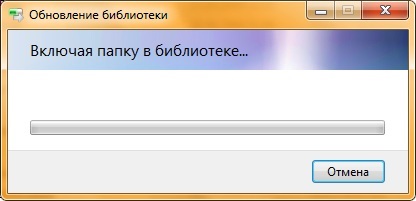
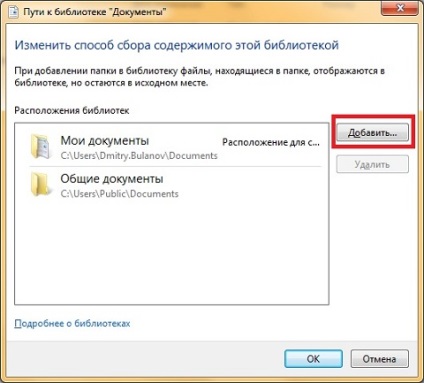
Kattintson az „Add Folder”, illetve a második esetben az „Add” gombra. Az „Add mappa könyvtár-name” párbeszédablak. mozog a könyvtárszerkezetet, válasszuk ki a kívánt mappát hozzáadni a könyvtárból. Amikor a megfelelő mappa található, jelölje meg, kattintson a bal egérgombbal, hogy ki fog alakítani a nevét a sorban adja meg a fájl nevét, és kattintson a „Mappa hozzáadása”.
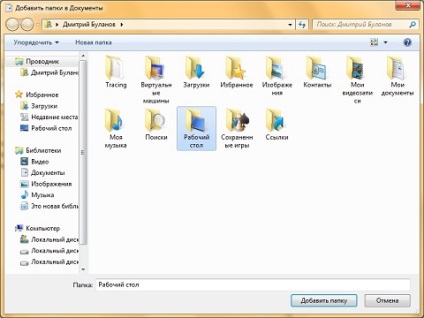
Mappa található egy hálózati megosztáson, kövesse az alábbi lépéseket:
- Nyissa meg a Windows Explorer;
- Válasszon egy hálózati helyre; Kattintson a listában, kattintson a jobb gombbal a mappára, és a helyi menüben válassza az „Add to Library”. majd válassza ki a könyvtárat az Ön számára a listából, vagy kattintson a „Hozzáadás a könyvtár” az eszköztáron.
Mappa törlése a könyvtár
Ebben az esetben, ha a kiválasztott könyvtár mappát már nincs szükség, el lehet távolítani. Sőt, amikor eltávolítja a mappát egy könyvtárból mappa és annak tartalma a forrás helyét nem törlődnek. Törölni a mappát a könyvtárból az alábbi módokon:
- Nyissa meg a Windows Intézőt. Ha nem azonnal megjeleníti a könyvtár, válassza ki a „könyvtárak” című részben a navigációs ablakban. A jobb gombbal a kívánt könyvtárat, és válassza ki a „Tulajdonságok”. A dialógus „Tulajdonságok your_lib” kiválasztja a kívánt mappát törölni, és kattintson a „Törlés” gombra. amint az a következő képen:
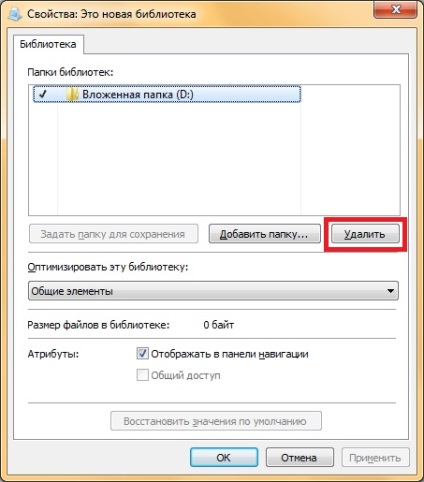
A „Út a Könyvtár-name” párbeszédpanelen válassza ki a kívánt mappát törölni, kattintson a „Törlés” gombra, majd kattintson az „OK” gombot.
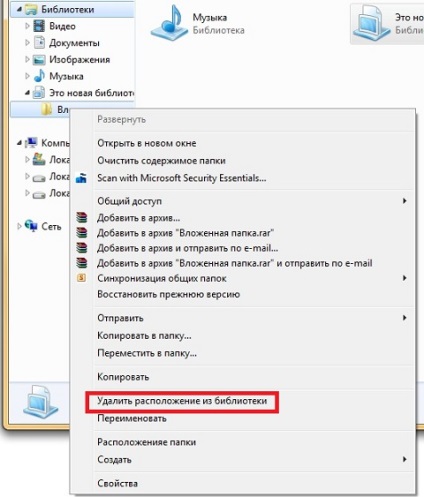
konfigurálása könyvtárak
Azáltal A könyvtárak változó mentés helyét, az alapértelmezett, változtassa meg a fájl típusát, amely az optimalizált könyvtár, állítsa vissza az alapértelmezett könyvtár az ikonok változását könyvtárak, valamint a könyvtárak funkcionális terem.
Helyének módosítása az alapértelmezett
Hely mentéséhez használt alapértelmezett határozza meg a helyet, ahol a tárgy megmarad, ha másolni, áthelyezni, vagy mentse a könyvtárban. Ez a hely lehet akár előre, mint abban az esetben négy alapértelmezett könyvtárak és a felhasználók által létrehozott hozzáadásával első helyre a könyvtárban. Ha szükséges, változtassa meg a mappát a fájlok mentéséhez az alapértelmezett könyvtár, kényelmes használni ezt a funkciót. A hely megváltoztatásához, az alapértelmezett, használja az alábbi módszerek egyikét:
- Nyissa meg a Windows Intézőt. Ha nem azonnal megjeleníti a könyvtár, válassza ki a „könyvtárak” című részben a navigációs ablakban. A jobb gombbal a kívánt könyvtárat, és válassza ki a „Tulajdonságok”. A „Tulajdonságok your_lib” párbeszédpanelen válassza ki a kívánt mappát használja alapértelmezett helyét, majd kattintson a „Kérdezze a mappát menteni.” majd nyomja meg az „OK” gombot;
- Nyissa meg a Windows Intézőt. Ha nem azonnal megjeleníti a könyvtár, válassza ki a „könyvtárak” című részben a navigációs ablakban. Nyisd meg a könyvtár helyét meg kívánja változtatni, és a könyvtárakban Library panel (lista fölött), kattintson a bal egérgombbal a következő „Enable”. A párbeszédablak „Út a your_lib mappa” a jobb gombbal a helyet a könyvtár, amely jelenleg nem a helyet, ahová menteni az alapértelmezett, majd kattintson a „Beállítás a helyét, hogy mentse a default”. majd kattintson az „OK”.
Fájltípusok módosítása optimalizálása könyvtár
Minden könyvtár optimalizálható az adott típusú fájlokat. Könyvtár optimalizálási egy adott fájltípust megváltoztatja a lehetőségek állnak rendelkezésre, hogy megszervezzék a fájlok a könyvtárban. Ahhoz, hogy változtassa meg a fájl típusát, amely optimális egy adott könyvtár, kövesse az alábbi lépéseket:
- Nyissa meg a Windows Intézőt. Ha nem azonnal megjeleníti a könyvtár a navigációs panelen válassza ki a „könyvtárak” részben;
- A jobb gombbal a kívánt könyvtárat, és válassza ki a „Tulajdonságok”;
- A legördülő „jobbá ezt a könyvtárat” listából válassza ki a kívánt fájlt, majd kattintson az „OK” gombot.
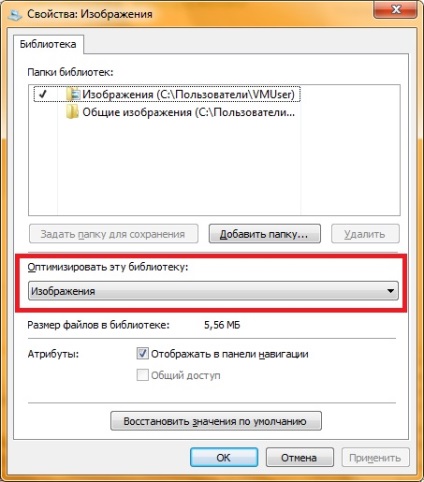
Visszaállítása alapértelmezett könyvtárak
- Nyissa meg a Windows Explorer;
- A navigációs ablakban keresse meg a „könyvtárak” részt, és kattintson a jobb helyi menü;
- Válassza ki a „Az alapértelmezett könyvtár.”
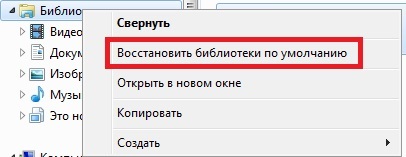
Változás ikonok a könyvtár részt, és az egyes könyvtárak
Ikonok minden könyvtár lehet változtatni. Például meg lehet változtatni, hogy az ikont a szakasz a könyvtár és ikonok minden könyvtár a rendszer által létrehozott vagy az Ön által. Ahhoz, hogy módosítja az ikon a könytár, kövesse az alábbi lépéseket:

Ahhoz, hogy módosítja az ikon egy adott könyvtár, kövesse az alábbi lépéseket:
- Nyissa meg a Windows Explorer;
- Nyissa meg a mappát% Userprofile% # 92; AppData # 92; Roaming # 92; Microsoft # 92; Windows-# 92; könyvtárak;
- Nyissa meg az alkalmazás „Jegyzettömb”;
- Húzza a könyvtár fájl, amely meg akarja változtatni az ikonra a notebook;
- Könyvtár fájlok - egy xml fájlt. Meg kell találni a vonal
put_k_znachku . ahol megadhatja az utat az új ikon a könyvtár; - A változtatások után mentse a fájlt, és indítsa újra a explorer.exe folyamatot
Abban az esetben,
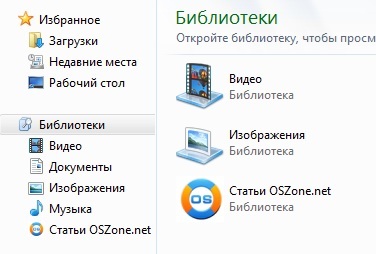
Letiltása a könyvtár a navigációs ablakban a Windows Intézőben
Azt is teljesen ki a kijelző a könytár navigációs ablaktábla a Windows Intézőben. Ehhez kövesse az alábbi lépéseket:
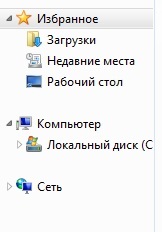
Tehát, hogy ha megnyitja a Windows Explorer nyitott „Computer” helyett „könyvtár”. megy tulajdonságok vezető tálcán ikon a „tárgy” a% Windir% # 92; explorer.exe / n. .
következtetés
Ez a cikk ismerteti a többség a műveleteket lehet végrehajtani a rendszer a könyvtárak, az operációs rendszer a Windows 7. Több azzal módszerek létrehozása és törlése könyvtárak és alkönyvtárak bennük, módosítsa az alapértelmezett mentés helyét, változtassa meg a fájl típusát, amelyre maga a könyvtár van optimalizálva, a hasznosítás könyvtárak alapértelmezés szerint változtatni az ikonok a könyvtárak, valamint a könyvtárak funkcionális terem.